Inkscape Tutorial
Este é o próximo passo acima do tutorial do círculo básico. Eu brincava um pouco mais com círculos. Há uma abordagem diferente dos olhos do primeiro tutorial. Além disso, em vez de restringir este tutorial apenas usando círculos, usaremos outras ferramentas também. As curvas bezier e as ferramentas de linha reta nos ajudarão a criar algumas formas simples.
Comece com um círculo. Adicione um preenchimento gradiente a ele para dar-lhe uma sensação de profundidade.
Usando as curvas bezier e a ferramenta linhas retas criam um triângulo estreito.
Modifique os nódulos para criar uma forma curva.
Duplique-os e organize-os ao redor do círculo.
Combine as formas com os círculos usando o comando Caminho/União.
Crie outro círculo com um gradiente radial para o olho.
Adicione mais 3 círculos para criar a íris e um destaque.
Duplicar e colocar os olhos.
Em seguida, adicione outro triângulo para o bico e um círculo para o corpo.
Usando a ferramenta de linha reta crie outro triângulo para as asas. Deforme o lado e combine as formas.
Um garfo como forma forma vai formar os pés.
Variações
Variação é a chave. Você pode usar os elementos para formar todos os tipos de criaturas e formas. Uma das maiores vantagens dos vetores é a facilidade de editar. É fácil mudar objetos existentes para formar algo novo.
Nota:
Eu gosto de manter certos elementos em "arquivos de biblioteca" separados, por exemplo, os triângulos curvilíneos estariam em um arquivo "coisa de fúria". Sempre que eu preciso de algo semelhante, eu posso pegar se de lá, alterá-lo e economizar muito tempo. Normalmente, faz mais sentido com objetos complexos mor ou um grande número de variações de uma forma. Um exemplo melhor pode ser os olhos porque eles são frequentemente usados e baseados no mesmo princípio. Uma folha com 30 estilos diferentes de olhos é um grande poupador de tempo.
Crie uma variedade de formas alterando as curvas da forma do triângulo. Duplicar esses elementos para criar variações, por exemplo, pele um bicho peludo...
ou algo gramado...
Como sempre, espero que tenham gostado deste tutorial. Espero que se divirta mais com vetores... porque há muito a ser tido...
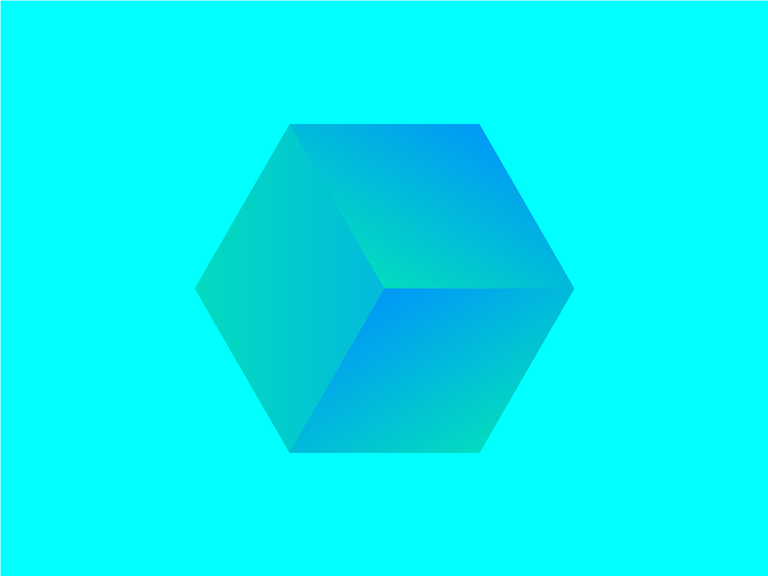

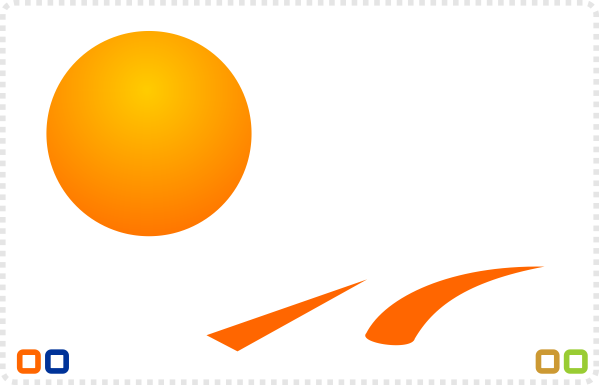
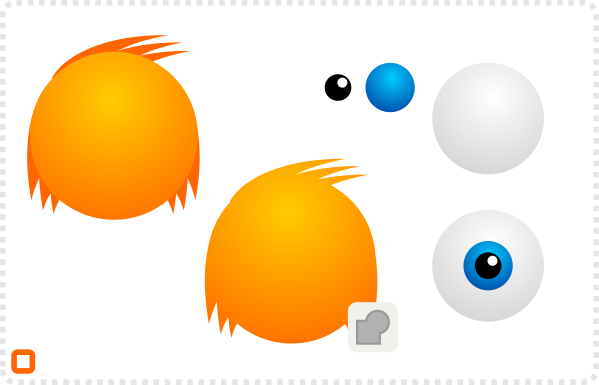
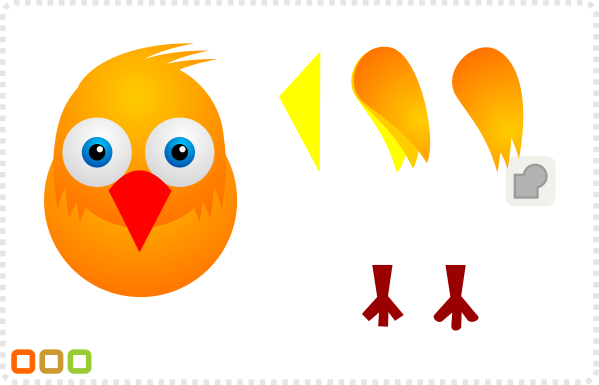
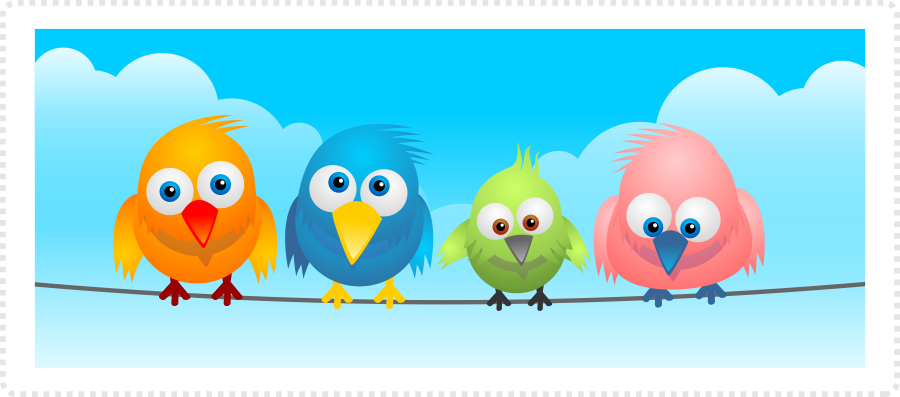
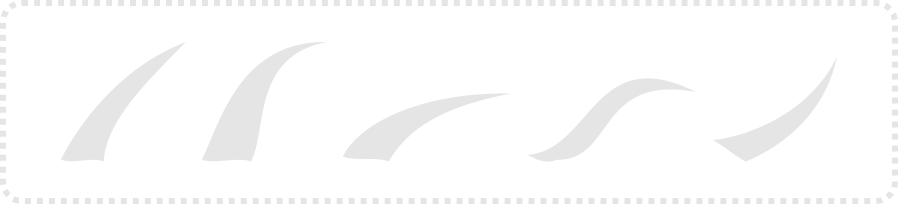


Comments
Post a Comment